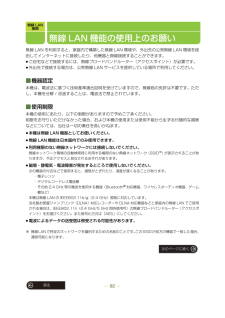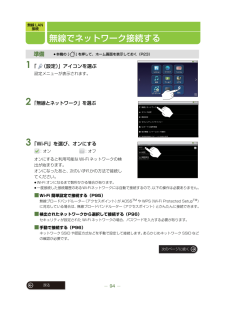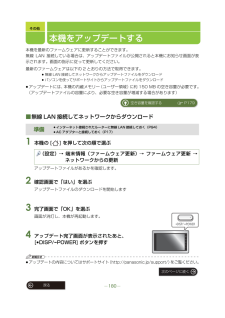Q&A
取扱説明書・マニュアル (文書検索対応分のみ)
"ルーター"4 件の検索結果
"ルーター"10 - 20 件目を表示
全般
質問者が納得無線LANルーターの他、テレビに接続する、無線LAN子機(アダプター)などが必要です。
5093日前view44
全般
質問者が納得どっちが、○○か・・・・・。
補足書いてたら、閉じられてしまったので、詳しくは書きません。
IPアドレスを変えても意味ありませんというか○○。
>ETX-Rの方のIPは「192.168.0.1」LAN-WH300N/DGRの方が「192.168.2.1」でした。
これを統一するなど問題外。
IPアドレスが同じセグメントになるように構成を変えろと言う事です。
セグメントというのはルータにより変わってしまうのですから、
同じルータ直下にするか、ルータによりセグメントが分けられないようにすると言う事です。...
4848日前view47
全般
質問者が納得1.ルーター次第。http://121ware.com/product/atermstation/special/tv_mode/05.html2.同じはずです。3万円の差は主にHDDの量。ところでDLNA対応機器はあるのでしょうか?「お部屋ジャンプリンク」とか「ルームリンク」とか。無ければ繋がったところで意味が無いと思いますね。
5239日前view19
戻る98DLNA で映像を見る当社製 お部屋ジャンプリンク (DLNA) 対応レコーダーと無線接続 当社製お部屋ジャンプリンク(DLNA)対応レコーダーと無線 LAN でネットワーク接続し、レコーダーを通してテレビ視聴したり、レコーダーの HDD 内のビデオファイルを再生したり、本機に転送することができます。≥接続しようとするレコーダーが他の DLNA 対応機器と接続中の場合は、本機を接続しないでください。1 台のレコーダーに 2 台以上の DLNA 対応機器を接続することはできません。≥無線ブロードバンドルーター(アクセスポイント)の暗号化(セキュリティ)設定が必要です。(P92)■ 当社製お部屋ジャンプリンク(DLNA)対応レコーダーを使ってできること■DLNA を使って本機で再生できるファイル「本機で再生できるファイル形式」(P58)をお読みください。≥著作権保護されたファイルは再生できません。≥音楽ファイルについては2011年6月現在、本機での再生/転送に対応している当社製レコーダーはありません。本機能に対応しているレコーダーは、2011 年 2 月以降発売の当社製お部屋ジャンプリンク(DLNA)対応...
おすすめ行楽地すすすすめめ行行楽楽楽地地おすすめ行楽地Featureとくちょう つづきニュースや天気など日常的な情報を例えばブラウザ検索例えばブラウザ検索友人の日記やつぶやき、写真などをお風呂でチェックキッチンで料理レシピを見ながらお料理など楽しみ方が広がります防水仕様なので他にも⋯ぬれた手でもタッチ操作ができますブラウザを利用するには、インターネット接続された無線ブロードバンドルーター(アクセスポイント)が必要です。戻る4P120防水仕様についてIPX6/IPX7相当に対応しています。ご使用前に必ず 9 ~ 11 ページをお読みください。
無線 LAN接続96戻る無線でネットワーク接続する■検出されたネットワークから選択して接続する1 「Wi-Fi 設定」を選ぶ2 検出されたネットワークから利用するネットワークを選び、「接続」をタップする≥セキュリティが設定された Wi-Fi ネットワークの場合 (「」が表示されているネットワーク)、パスワードを入力する必要があります。パスワードについては無線ブロードバンドルーター(アクセスポイント)の取扱説明書をご覧になるか、設定した管理者にご確認ください。文字入力については 27 ページをお読みください。≥利用可能なネットワークを再検出したいときは、「無線とネットワーク」→「Wi-Fi 設定」で本機の [ ]を押して「スキャン」を選んでください。■手動で接続する1 「Wi-Fi 設定」を選ぶ2 「Wi-Fi ネットワークを追加」を選ぶ3 ネットワーク SSID を入力し、「セキュリティ」を選ぶ≥文字入力については 27 ページをお読みください。≥選んだ「セキュリティ」によって、その他必要な事項を設定してください。4 「保存」を選ぶお知らせ≥ご自宅などの無線ブロードバンドルーター(アクセスポイント)を登録する...
その他188戻る故障かな !?■お部屋ジャンプリンク(DLNA)で映像を見るこんなときは ここを確かめてください接続したい無線ブロードバンドルーター(アクセスポイント)が検出されない≥電波状況により無線ブロードバンドルーター(アクセスポイント)が見つからない場合があります。→「スキャン」を行ってください。(P96)≥無線ブロードバンドルーター(アクセスポイント)のネットワーク SSID が非通知に設定されていませんか?→ 非通知に設定されている場合、検出されない場合があります。ネットワーク SSID を入力して設定してください。 (P96)本機の画面に無線 LAN 接続中の電波状態(「」)が表示されているが、インターネットに接続できない≥ワイヤレスネットワーク構成機器(アクセスポイント、ルーター、ハブなど)との接続や設定は正しくされていますか?→ ネットワーク管理者に確認してください。≥接続先サーバーの状況などにより接続できないことがあります。→ しばらくしてから接続し直してください。こんなときは ここを確かめてください当社製レコーダーと無線 LAN接続してテレビやビデオファイルが見られない、転送できない≥レ...
その他187戻る故障かな !?■写真を見る■無線 LAN 接続こんなときは ここを確かめてください写真をシングル表示したときに画像が粗い≥シングル表示画面はサムネイルの拡大画像を一時的に表示後、主画像の写真を表示します。このため、一覧画面から写真を選んでシングル表示したときやシングル表示で画像を切り換えたときは、画像の粗い写真が表示される場合があります。パソコンから転送した写真の日付が変更されている≥Exif に対応していない写真の場合は更新日(写真を本機の内蔵メモリーに転送した日やパソコンなどで編集した日)が表示されます。Exif:一般社団法人 電子情報技術産業協会(JEITA)にて制定された、撮影情報などの付帯情報を追加することができる写真用のファイルフォーマットこんなときは ここを確かめてください無線LANに接続できない電波がとぎれる≥Wi-Fi 設定がオフになっていませんか?→ 設定をオンにしてください。 (P94)≥電池が消耗していませんか?電池残量が少なくなると自動的にWi-Fiオフになります。→ 電池残量表示が「 」以上の状態にしておくか、AC アダプターと接続してから(P17)操作してください...
Featureとくちょう つづきDIGA※で録画した番組を本機にダビングDIGA※で録画した番組を本機にダビング例えば好きな番組をダビングしたり無線 LAN 接続するには、無線ブロードバンドルーター(アクセスポイント)が必要です。例えばキッチンで視聴したりキッチンで視聴したりキッチンで視聴したり例えばお風呂で視聴したりお風呂で視聴したりお風呂で視聴したりリビングの DIGA※で録画したビデオを視聴リビングの DIGA※で受信できる放送を視聴お部屋ジャンプリンクお部屋ジャンプリンク対応 DIGA※と「無線 LAN 接続」してリビングの DIGA※本機能に対応しているレコーダーは、2011 年 2 月以降発売のお部屋ジャンプリンク(DLNA)対応DIGA※のみです。対応機種、操作については※DIGA(ディーガ) 当社製レコーダー戻る3特長(DLNA)P98防水仕様についてIPX6/IPX7 相当に対応しています。ご使用前に必ず 9 ~ 11 ページをお読みください。
戻る92無線 LAN接続無線 LAN 機能の使用上のお願い無線 LAN を利用すると、家庭内で構築した無線 LAN 環境や、外出先の公衆無線 LAN 環境を経由してインターネットに接続したり、他機器と無線接続することができます。≥ご自宅などで接続するには、無線ブロードバンドルーター(アクセスポイント)が必要です。≥外出先で接続する場合は、公衆無線 LAN サービスを提供している場所で利用してください。■機器認定本機は、電波法に基づく技術基準適合証明を受けていますので、無線局の免許は不要です。ただし、本機を分解 / 改造することは、電波法で禁止されています。■使用制限本機の使用にあたり、以下の制限がありますので予めご了承ください。制限をお守りいただけなかった場合、および本機の使用または使用不能から生ずる付随的な損害などについては、当社は一切の責任を負いかねます。≥本機は無線 LAN 機器としてお使いください。≥無線 LAN 機能は日本国内でのみ使用できます。≥利用権限のない無線ネットワークには接続しないでください。無線ネットワーク環境の自動検索時に利用する権限のない無線ネットワーク(SSID※)が表示されること...
無線 LAN接続戻る94無線でネットワーク接続する1 「(設定)」アイコンを選ぶ設定メニューが表示されます。2 「無線とネットワーク」を選ぶ3 「Wi-Fi」を選び、オンにする:オン:オフオンにすると利用可能なWi-Fiネットワークの検出が始まります。オンになったあと、次のいずれかの方法で接続してください。≥Wi-Fi オンになるまで数秒かかる場合があります。≥一度接続した接続履歴のあるWi-Fiネットワークには自動で接続するので、以下の操作は必要ありません。■ Wi-Fi 簡単設定で接続する(P95)無線ブロードバンドルーター(アクセスポイント)がAOSSTMやWPS(Wi-Fi Protected SetupTM)に対応している場合は、無線ブロードバンドルーター(アクセスポイント)とかんたんに接続できます。■ 検出されたネットワークから選択して接続する(P96)セキュリティが設定された Wi-Fi ネットワークの場合、パスワードを入力する必要があります。■ 手動で接続する(P96)ネットワークSSID や認証方式などを手動で設定して接続します。あらかじめネットワーク SSID などの確認が必要です。準備≥...
無線 LAN接続93戻る無線 LAN 機能の使用上のお願いお知らせ≥無線ブロードバンドルーター(アクセスポイント)への接続は、SSID や暗号キーが必要になる場合があります。詳しくは無線ブロードバンドルーター(アクセスポイント)を設定した管理者にご確認ください。≥無線ブロードバンドルーター(アクセスポイント)の設定については無線ブロードバンドルーター(アクセスポイント)の取扱説明書をお読みください。≥無線 LAN は電波強度が十分得られる場所でご使用ください。無線ブロードバンドルーター(アクセスポイント)のセキュリティ設定をする場合は、お客様ご自身の判断で行ってください。無線ブロードバンドルーター(アクセスポイント)のセキュリティ設定により発生した障害に関して、当社では責任を負いません。また、設定・使用方法などに関する問い合わせには、当社ではお答えできません。
その他戻る180本機をアップデートする本機を最新のファームウェアに更新することができます。無線 LAN 接続している場合は、アップデートファイルが公開されると本機にお知らせ画面が表示されます。画面の指示に従って更新してください。最新のファームウェアは以下の 2 とおりの方法で取得できます。≥無線 LAN 接続してネットワークからアップデートファイルをダウンロード≥パソコンを使ってサポートサイトからアップデートファイルをダウンロード≥アップデートには、本機の内蔵メモリー(ユーザー領域)に約 150 MB の空き容量が必要です。(アップデートファイルの容量により、必要な空き容量が増減する場合があります)■無線 LAN 接続してネットワークからダウンロード1 本機の [ ] を押して次の順で選ぶアップデートファイルがあるかを確認します。2 確認画面で「はい」を選ぶアップデートファイルのダウンロードを開始します3 完了画面で「OK」を選ぶ画面が消灯し、本機が再起動します。4 アップデート完了画面が表示されたあと、[≥DISP/-POWER] ボタンを押すお知らせ≥アップデートの内容についてはサポートサイト(http:...
- 1